Cómo realizar llamadas de audio gratuitas con FaceTime en iOS y Mac
Una función poco conocida de iOS 7 es la capacidad de realizar llamadas de audio gratuitas a cualquier usuario de iOS o Mac en el mundo. FaceTime audio se basa en el mismo sistema que ha hecho que FaceTime sea tan exitoso, lo que permite a los usuarios realizar llamadas digitales con audio nítido a través de Wi-Fi o datos móviles. En este artículo, te mostraremos cómo utilizar esta función en dispositivos iOS y Mac.

Activar FaceTime
Para activar FaceTime en tu dispositivo, sigue las instrucciones a continuación. Ten en cuenta que necesitarás tener a mano tus credenciales de ID de Apple (las mismas que utilizas en iTunes, iCloud, iMessage, etc.).
- Abre Configuración.
- Navega hasta la sección de FaceTime.
- Activa la opción de FaceTime y/o inicia sesión si aún no lo has hecho (Figura A).
Figura A
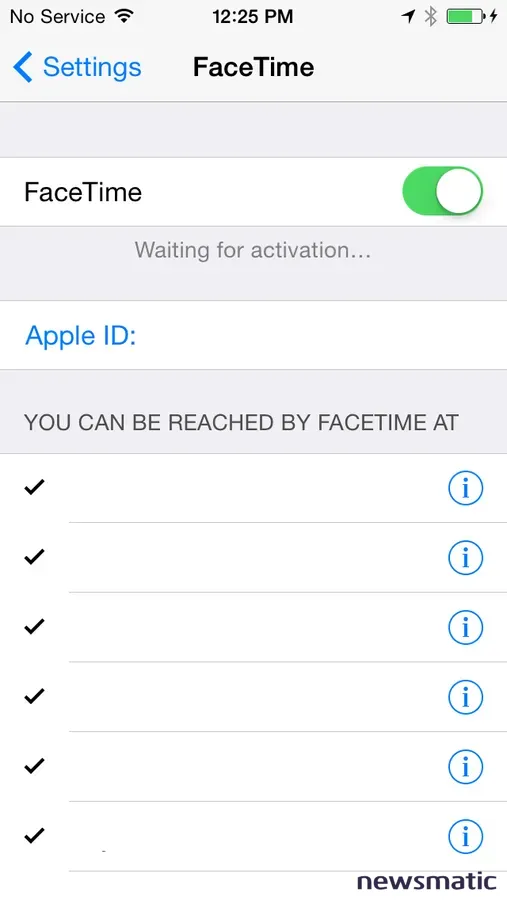
Activar FaceTime es un proceso sencillo: solo tienes que iniciar sesión con tus credenciales de ID de Apple.
Esto es todo lo que necesitas hacer para activar FaceTime. El resto se maneja automáticamente. Tu dispositivo se registrará automáticamente en la red de FaceTime y estará listo para realizar y recibir llamadas de FaceTime (audio y video).
Realizar una llamada de audio de FaceTime
Si ya has utilizado las videollamadas de FaceTime antes, sabrás lo fácil que es hacer y recibir llamadas. Recibir tanto llamadas de audio como video en FaceTime es igual que responder el teléfono.
 Abre tu garaje con tu smartphone gracias a MyQ Garage de Chamberlain
Abre tu garaje con tu smartphone gracias a MyQ Garage de ChamberlainSin embargo, hacer una llamada de audio de FaceTime es un poco diferente. Para hacer una llamada de audio, sigue los siguientes pasos:
- Abre la aplicación FaceTime en tu Mac o dispositivo iOS.
- Toca en Contactos.
- Selecciona un contacto.
- Si el usuario tiene activado FaceTime, bajo la sección "FaceTime" verás un botón de teléfono y video. Selecciona el botón de teléfono (Figura B).
Figura B
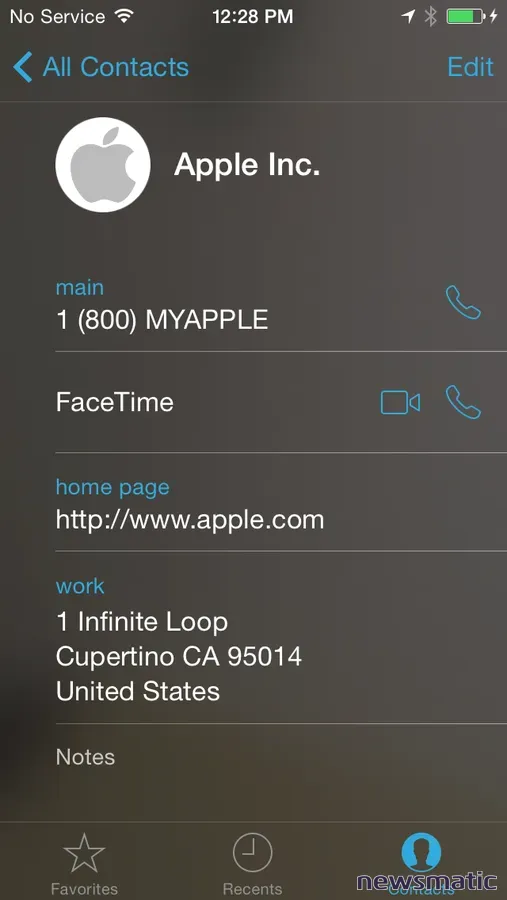
En la sección de FaceTime de la tarjeta de contacto, verás opciones para llamadas de audio y video de FaceTime si el destinatario tiene activado FaceTime en sus dispositivos.
Al seleccionar el botón de teléfono en la sección de FaceTime del contacto, estarás realizando una llamada de audio de FaceTime en lugar de una llamada de video de FaceTime. La llamada es idéntica a una llamada telefónica regular, excepto que utiliza los datos de tu dispositivo (o Wi-Fi) para realizar la llamada en lugar de tus minutos de celular.
El destinatario de la llamada verá tu dirección o número de FaceTime predeterminado en la sección de identificación de llamadas.
Verificar el uso de datos
Después de hacer una llamada de audio de FaceTime, puedes verificar y ver cuántos datos se utilizaron para la llamada. Desafortunadamente, debido a la calidad y enrutamiento dinámico de las llamadas de FaceTime, no puedes determinar de antemano cuántos datos se utilizarán en función del número de minutos que hables.
 Los 10 principales riesgos de mercado que enfrenta Apple en el futuro
Los 10 principales riesgos de mercado que enfrenta Apple en el futuroPara verificar el uso, navega hasta la aplicación FaceTime y observa la lista de llamadas recientes que aparece al iniciar la aplicación. Aquí, puedes presionar el botón "i" junto a cualquier llamada de audio de FaceTime para ver los detalles.
En la vista de detalles, puedes ver cuántos minutos duró la llamada, seguido de la cantidad de datos entre paréntesis (Figura C).
Figura C
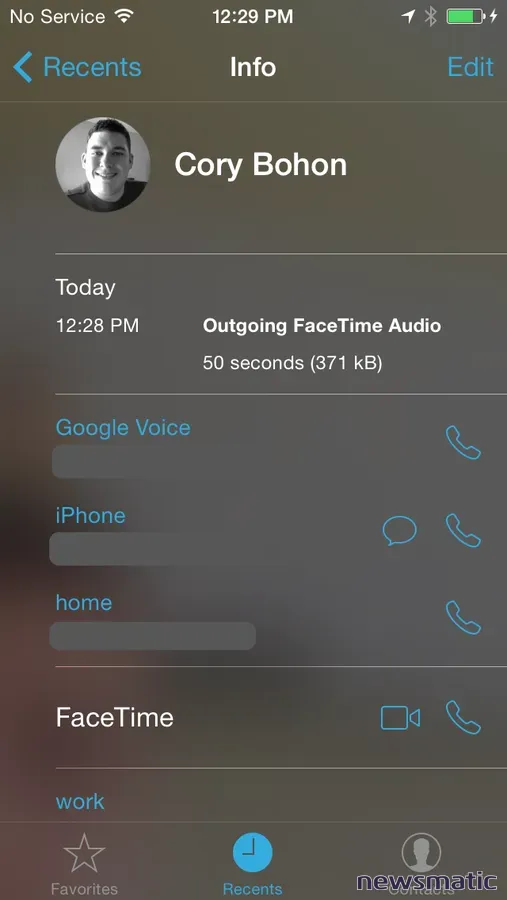
iOS realiza un seguimiento automático de la cantidad de datos utilizados para cada llamada de audio de FaceTime.
Conclusión
Las llamadas de audio de FaceTime son sumamente útiles y pueden ser de gran ayuda si necesitas hacer una llamada internacional y no quieres gastar tus minutos de celular o pagar tarifas internacionales o de roaming a tu operador.
Desafortunadamente, solo puedes llamar a números compatibles con llamadas de video de FaceTime. Esto también significa que no puedes unir a múltiples llamantes en una sola llamada, por lo que solo puedes realizar una llamada de dos vías.
 10 consejos de solución de problemas para OS X
10 consejos de solución de problemas para OS X¿Utilizas FaceTime para llamadas de audio o video? Cuéntanos en la sección de comentarios si tienes algún consejo o truco útil para utilizar este excelente método de comunicación.
En Newsmatic nos especializamos en tecnología de vanguardia, contamos con los artículos mas novedosos sobre Apple, allí encontraras muchos artículos similares a Cómo realizar llamadas de audio gratuitas con FaceTime en iOS y Mac , tenemos lo ultimo en tecnología 2023.

Artículos Relacionados